Solutions d’affaires Bell
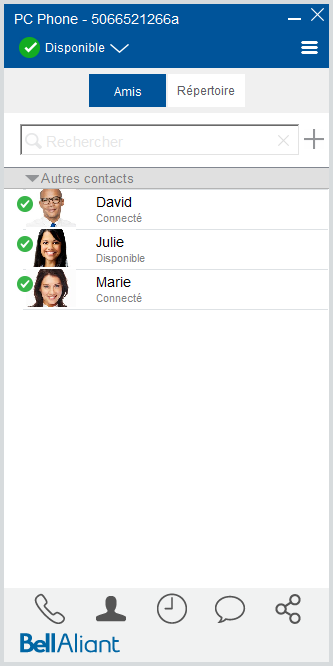
À propos de ce guide
Ce guide interactif propose un survol de votre téléphone PC en vous offrant des conseils de navigation utiles et des instructions pour vous permettre dʼutiliser pleinement toutes les fonctions de cette application.
Communications unifiées de Bell Aliant : Téléphone PC
- Consulter votre historique d’appels
Le Téléphone PC enregistre tous les appels composés, reçus et manqués. Le bouton Historique des appels, situé au bas de la fenêtre, indique le nombre dʼappels manqués.…
- Mettre à jour les données dʼun contact dans votre liste dʼamis
Cliquez sur Contacts .…
- Dépannage lié à la performance du Téléphone PC
Veuillez garder à lʼesprit les points suivants afin dʼoptimiser les performances de votre client Téléphone PC ou de contourner les problèmes communs : Avant dʼutiliser le client Téléphone PC, vous d…
- Afficher l'historique de votre messagerie instantanée
Cliquez sur Messagerie instantanée .…
- Télécharger, installer et configurer le client Téléphone PC
Pour commencer, rendez-vous sur bellaliant.net/affaires pour télécharger et installer le logiciel. Remarque : Lʼinstallation du client Téléphone PC peut exiger des droits dʼadministrateur.…
- Créer un groupe de contacts
Le Téléphone PC vous permet dʼorganiser vos amis en groupes. Par exemple, vous pouvez regrouper des contacts pour un projet important sous une catégorie, des contacts personnels sous une autre et des…
- Créer des touches de fonction pour les numéros fréquemment utilisés
Cliquez sur Plus .…
- Rechercher un contact dans le répertoire
Vous pouvez rechercher dʼautres utilisateurs des Communications unifiées de Bell Aliant dans le secteur dʼactivités de votre entreprise et les ajouter à votre liste dʼamis. Remarque : une fonction op…
- Accéder à votre messagerie vocale
Si la messagerie vocale est activée dans votre système, vous devez la configurer. Utilisez la messagerie vocale pour écouter les messages vocaux, y répondre ou les supprimer.…
- Accéder à votre pont de téléconférence personnel
Le pont de téléconférence personnel vous permet dʼorganiser rapidement des conférences téléphoniques sans avoir à fusionner les appels individuellement.…